
迅捷FAC1200R无线桥接怎么设置?如果家里有两台路由器,那么通过路由器的无线桥接功能,可以实现更大覆盖范围的无线信号,今天发掘者就给大家讲解迅捷FAC1200R无线桥接怎么设置,请看下文。

前提:两台路由器已经设置好的路由器作为主路由,迅捷FAC1200R作为副路由器。
操作步骤
在浏览器地址栏输入falogin.cn登录到路由器管理界面。
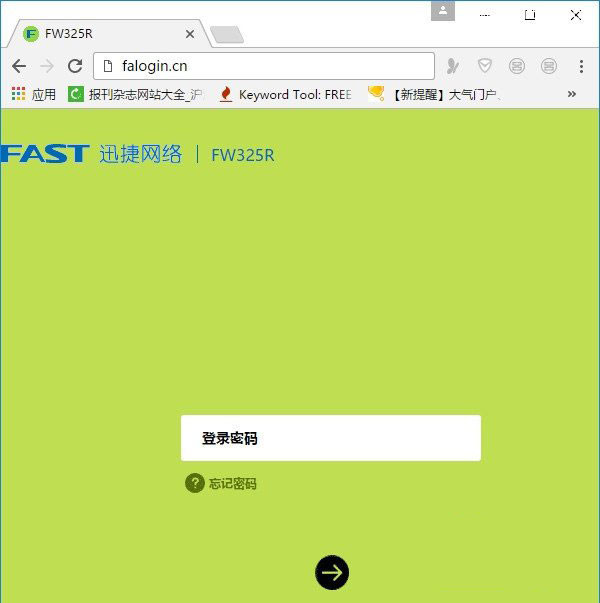
在路由器主界面点击“高级设置”—“无线设置”—“WDS无线桥接”,点击下一步。
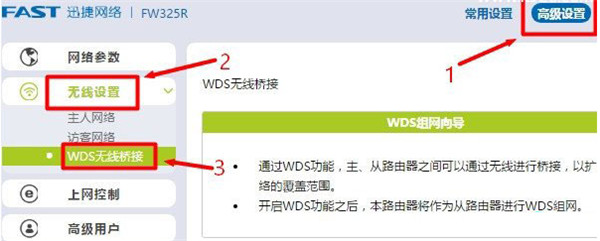
选择主路由器信号并连接。
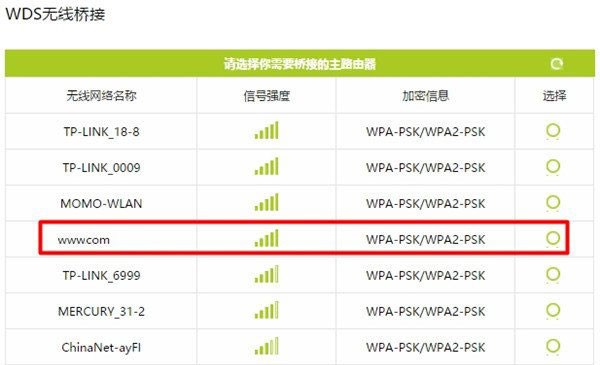
设置副路由器的wifi名称及wifi密码,点击“下一步”。
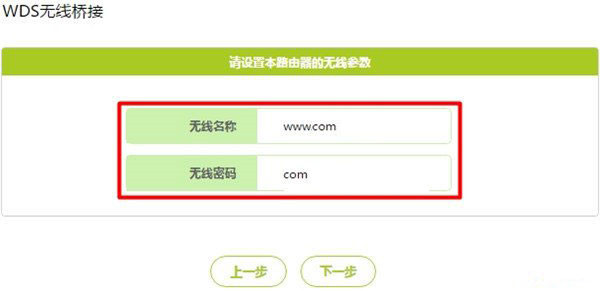
检查是否桥接成功
可在路由器主界面点击“高级设置”—“无线设置”—“WDS无线桥接”,如果“WDS无线桥接”后面显示“已连接”,说明设置成功。
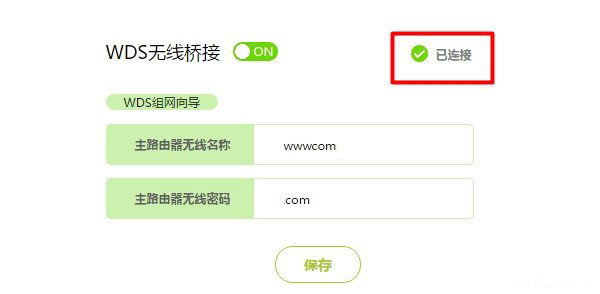
以上就是发掘者给大家整理的迅捷FAC1200R无线桥接怎么设置的全部内容,更多智能资讯,关注。
推荐您看:
[迅捷FAC1200R路由器怎么安装]
[迅捷FAC1200R硬件版本怎么看]
[迅捷FAC1200R怎么设置访客网络]





